上一篇
截屏秘籍📱oppo手机截屏方法全解析,轻松掌握多种实用技巧
- 问答
- 2025-08-23 05:09:46
- 3
📱【2025年最新】OPPO手机截屏秘籍大公开!手势、按键、长屏…一篇全搞定✨
你是不是也曾经急着想截屏,却手忙脚乱按错键?😅 别慌!这篇超实用的OPPO截屏指南,从基础到隐藏技巧,一步步教你成为截屏高手!不管是聊天记录、网页长图还是滑动画面,统统轻松搞定~
🔥 一、基础操作:经典按键截屏
这是最常用也最简单的方法!
- 同时按住【电源键 + 音量减键】,听到“咔嚓”声或看到闪动就成功啦!
- ✅ 适合所有OPPO机型(Reno系列、Find系列、A系列等都通用)
✨ 二、手势截屏:懒人必备超方便!
不用按键,手指一划就完成~
- 三指下滑截屏:在设置中开启后,三指轻轻向下滑动屏幕即可。
打开【设置】→【系统设置】→【手势体感】→【三指截屏】→开启功能
- 三指长按区域截屏(部分机型支持):三指长按屏幕,可自由框选截取区域,适合只截局部内容!
🎯 三、高级玩法:长截屏、手势操控
1️⃣ 长截屏——聊天记录、网页一键完整保存
- 普通截屏后,左下角预览图出现时,点击【长截屏】→自动滚动页面→点击结束即可生成超长图!
- 或直接三指下滑后悬停,也会自动进入长截屏模式~
2️⃣ 侧边栏智能截屏(ColorOS 13以上版本)
- 滑出智能侧边栏→选择【截屏】→支持矩形、圆形、自由形状裁剪,还能直接标注涂鸦!
3️⃣ 手势操控:画“S”截长屏
- 在设置中开启【手势画S截长屏】,在屏幕上画个“S”就能自动滚动截取内容!
🌟 四、隐藏技巧:隔空截屏 & 语音控制
1️⃣ 隔空截屏(部分旗舰机型支持)
- 伸出手掌对准屏幕→等待前置摄像头识别→五指抓取动作→自动截屏!
(需在设置中开启【隔空手势】功能哦~)
2️⃣ 语音助手控制
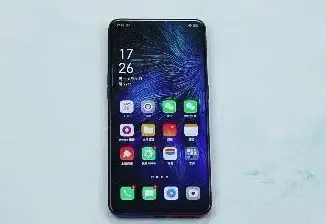

- 直接对手机说“小布小布,截屏” → 自动完成!适合手湿或不方便操作时~
💡 五、编辑与分享:截完还能这样玩!
截屏后别急着关!OPPO自带这些实用功能:
- 即时标注:截屏后点击预览图,可用画笔、马赛克、文字添加备注
- 自动识别文字(OCR技术):截图中的文字可直接复制、翻译或搜索!
- 一键分享:生成后直接跳转微信、QQ等平台,不用保存再发送~
❓ 六、常见问题答疑
- 问:为什么三指下滑没反应?
→ 检查是否开启功能(设置→手势体感→三指截屏),或重启手机试试~ - 问:截屏图片存哪里了?
→ 在【相册→“截图”专辑】中查看,也可在文件管理按“截图”分类搜索!
🎉 看完这篇,你已经是OPPO截屏小达人啦!从基础到高阶,总有一种方法适合你~下次截屏时,试试这些技巧,效率翻倍不说,还能惊艳朋友圈!📸
(注:功能可能因机型/系统版本略有差异,建议升级到最新ColorOS版本哦~)
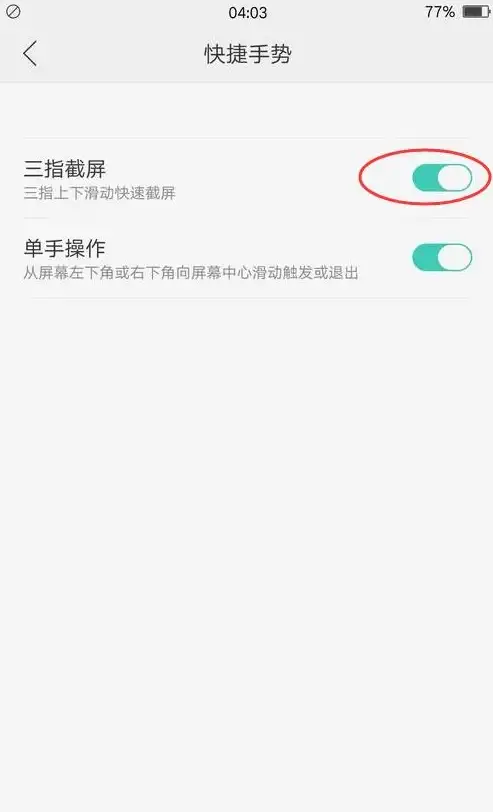
本文由 宦修文 于2025-08-23发表在【云服务器提供商】,文中图片由(宦修文)上传,本平台仅提供信息存储服务;作者观点、意见不代表本站立场,如有侵权,请联系我们删除;若有图片侵权,请您准备原始证明材料和公证书后联系我方删除!
本文链接:https://cloud.7tqx.com/wenda/701637.html

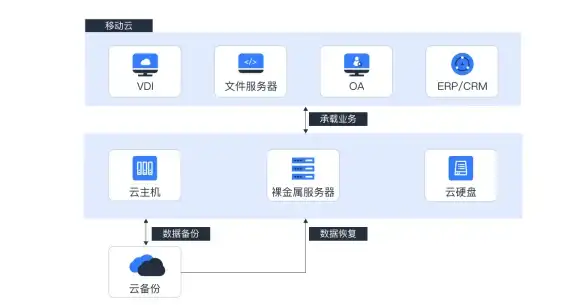

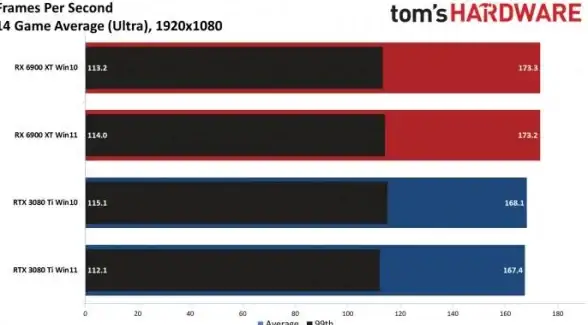
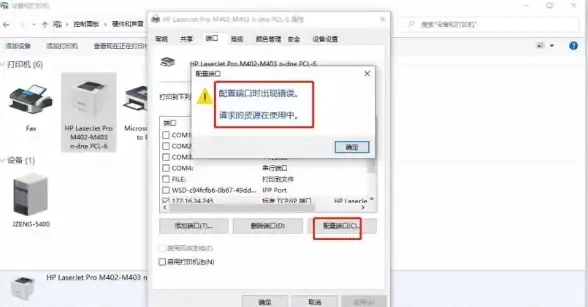

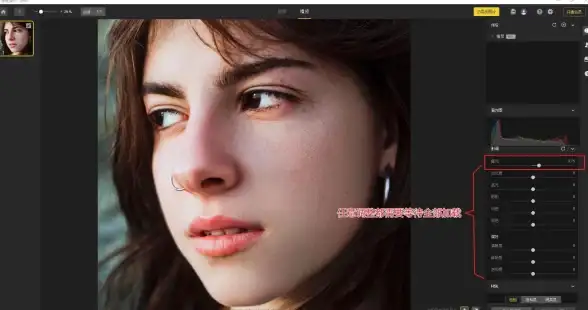


发表评论